Son et lecture sonore de la partition
Commandes de lecture
[Avis aux lecteurs : vous pouvez signaler les coquilles/erreurs trouvées dans ce manuel sur la page ‘documentation’ du forum.]
Vue d'ensemble

Les fonctions de lecture de base sont accessibles depuis le panneau Commandes de lecture en haut à droite de la fenêtre du programme. De gauche à droite, les icônes sont :
- Aller au début : la lecture revient au début de la partition ou au début de la boucle (le cas échéant)
- Jouer (espace) : voir Démarrer/arrêter la lecture
- Lecture en boucle : voir Activer/Désactiver la lecture en boucle
- Métronome : active/désactive les battements du métronome durant la lecture
- Paramètres de lecture : ouvre la fenêtre de dialogue Autres commandes (voir ci-dessous).
- Temps écoulé entre le début de la partition et la position du curseur
- Numéro de mesure et de temps à la position du curseur
- Moniteur de tempo (voir la section "Position de lecture et moniteur de tempo").
Détachez la barre d'outils pour afficher le panneau lecture et accéder à des commandes supplémentaires : voir la section Position de lecture et moniteur de tempo.
Commandes de lecture
Démarrer/arrêter la lecture
Pour reproduire toutes les parties instrumentales
- Cliquez sur une note ou un silence pour établir le point de départ
- Appuyez sur le bouton Jouer ou sur Espace.
Pour reproduire uniquement les parties instrumentales sélectionnées
- Sélectionnez une mesure à partir de laquelle vous voulez commencer (en cliquant sur un espace vide dans cette mesure)
- Pour lire plus d'une partie instrumentale, étendez la sélection vers le haut ou vers le bas selon les besoins
- Appuyez sur le bouton Jouer ou sur Espace.
Remarques : (1) Si aucune sélection n'est effectuée avant d'activer la lecture, la lecture revient à l'endroit où elle s'était arrêtée précédemment ; ou, s'il n'y a pas eu de lecture précédente, au début de la partition. (2) Le bouton Jouer se transforme en icône Pause pendant la lecture de la musique.
Pour arrêter la lecture
- Appuyez sur le bouton Jouer (icône Pause) ou sur Espace.
Aller au début
Pour revenir au début de la lecture, cliquez sur l'icône Aller au début dans le panneau de lecture. Cette action ramène la lecture au début de la partition ou, si une boucle est définie, au début de la boucle.
Lire un passage en boucle
Pour lire en boucle une section de musique :
- Arrêtez la lecture (si elle est activée)
- Assurez-vous que le bouton Lecture en boucle est désactivé (c'est-à-dire qu'il n'est pas coloré en bleu)
- Sélectionner une plage de mesures dans la partition, englobant les portées d'instruments que vous souhaitez reproduire
- Cliquez sur le bouton Lecture en boucle dans le panneau de lecture. Des drapeaux apparaissent autour de la sélection et le bouton change de couleur
- Cliquez sur le bouton Jouer.
Dans l'exemple ci-dessous, la lecture parcourt les trois mesures sélectionnées de Flûte 2 et Flûte 3, la zone est marquée par les drapeaux bleus. Utilisez le bouton Lecture en boucle pour activer ou désactiver la boucle.
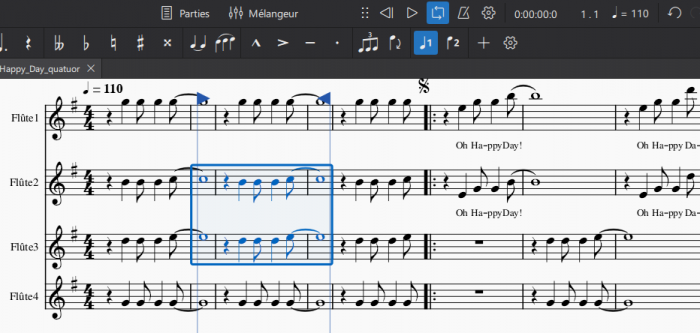
Il est également possible de positionner directement les drapeaux pour délimiter le début et la fin de la plage à lire en boucle, surtout si le passage à répéter s'étend sur plusieurs pages :
1. Cliquez sur la note (ou le silence) où doit commencer la boucle
2. Dans le panneau de lecture, cliquez sur le bouton Définir le marqueur de boucle de gauche (accessible directement si le panneau est détaché ou après avoir cliqué sur l'icône roue dentée)
3. Cliquez sur la dernière note (ou silence) de la section à répéter
4. Cliquez sur le bouton Définir le marqueur de boucle de droite.
Remarque : dans ce cas, la lecture concerne l'ensemble des systèmes (mais on peut utiliser le Mélangeur pour ajuster le volume de chaque instrument en fonction des besoins).
Utiliser le métronome
Pour ajouter automatiquement le son du battement de métronome lors de la lecture, utilisez le bouton métronome.
Le nombre de battements joués dans chaque mesure est déterminé à la fois par :
- le rythme. Le nombre de battements par mesure est uniquement dicté par l'indication de mesure ; elle ne dépend pas du style de ligature ou de la note (valeur, durée) utilisée comme marqueur de tempo (l'utilisation de la noire ♩ = 60 ou de la croche ♪ = 120 comme marqueurs donnent des résultats identiques)
- le tempo écrit sur la partition
- le réglage courant du curseur de moniteur de tempo de lecture (voir la section "Position de lecture et moniteur de tempo".
La logique suivante est utilisée :
- Pour les rythmes simples, le nombre supérieur de l'indication de mesure correspond au nombre de battements de chaque mesure : 2 = doubles, 3 = triples, 4 = quadruples. Un son de métronome est joué à chaque battement.
-
Pour les rythmes composés (6/8, 9/8, etc.), le nombre de battements dans chaque mesure correspond au nombre supérieur de l'indication de mesure divisé par 3 : 6 = doubles, 9 = triples, 12 = quadruples. Un son de métronome est joué à chaque battement. Deux sons supplémentaires par battement sont ajoutés dans les passages musicaux lorsque le tempo réel est joué à un rythme inférieur à 60 battements par minute ; ce chiffre 60 ne fait pas référence au symbole de métronome utilisé dans le coin haut droit du panneau/de la barre d'outils de lecture.
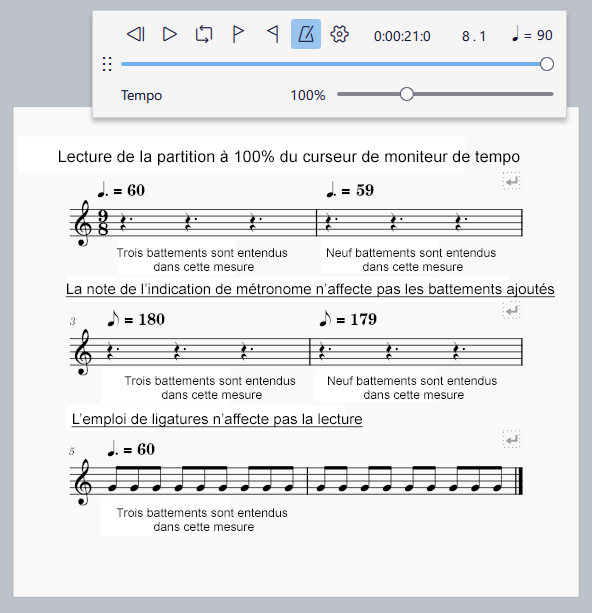
L'image affichée ci-dessus est une démo du résultat des combinaisons de réglage de tempo. Le fichier de partition de démonstration est disponible dans la section Liens externes. Pour une mesure utilisant 9/8 avec une noire pointée ♩. = 59 en marqueur de tempo écrit et un moniteur de tempo de lecture à 100%, neuf sons de métronome sont joués. Utiliser une croche ♪ = 179 pour l'indicateur de tempo donne le même résultat. Alors que pour une mesure utilisant 9/8, un marqueur de tempo en noire pointée ♩. = 60 et un moniteur de tempo à 100%, trois sons sont ajoutés. Le même résultat est obtenu avec une croche ♪ = 180 en marqueur de tempo. Diminuer le curseur du moniteur de tempo à 90% crée neufs sons dans cette mesure.
Le Métronome par défaut utilise MS Basic. Il inclut deux extraits de sons : un fort (T1) et un faible (T2). T1 est utilisé comme tout premier battement de chaque mesure. T2 est utilisé dans toutes les autres places. Une source alternative de son peut être sélectionnée dans le Mélangeur. T1 est joué en Mi5, et T2 en Fa5.
Ces sons sont ajoutés à n'importe quel fichier audio exporté. Pour obtenir davantage de contrôle sur les sons de métronome dans le fichier audio ou lors de la lecture, essayez cela :
- Ajoutez une portée de percussion, remplissez la première mesure avec le rythme désiré et le reste avec des signes de répétition de mesure, puis masquez cette portée (source)
- Utilisez Metronome SoundFont (CC0) fourni par mirabilos,
- Utilisez le plugin Add metronome part par sal.vador.
Position de lecture et moniteur de tempo
La position de lecture actuelle est indiquée par deux compteurs à droite des commandes de lecture. L'un montre la position en termes de temps écoulé, l'autre en mesures et temps (voir l'image dans la Vue d'ensemble). Pour sauter manuellement à un moment, une mesure ou un battement donné, cliquez sur un des compteurs et modifiez sa valeur.
L'item complètement à droite est le moniteur de tempo. Il affiche le tempo qu'aurait la musique en noires par minute à la position actuelle du curseur. Il ne reflète pas l'apparence exacte du tempo écrit dans la partition. Sa valeur noire n'est pas reliée au battement musical de la partition.
Pour révéler des commandes supplémentaires, détachez la barre d'outils de lecture. Cliquez sur l'icône "6 points" et maintenez appuyé pour faire glisser le panneau Lecture depuis sa position en haut à droite de l'écran de MuseScore Studio puis relâchez (voir le chapitre Barres d'outils et fenêtres : Détacher ou ancrer les panneaux. La barre d'outils détachée s'agrandit automatiquement en un petit panneau de lecture qui affiche deux curseurs. Le curseur du haut montre la position actuelle de la lecture. Le curseur du bas affiche le moniteur de tempo de lecture. Ce dernier modifie temporairement la vitesse de lecture sans modifier les réglages de chaque indication de tempo écrite dans la partition. Remettre le curseur à sa position par défaut, 100%, restaure le tempo à sa valeur écrite dans la partition.
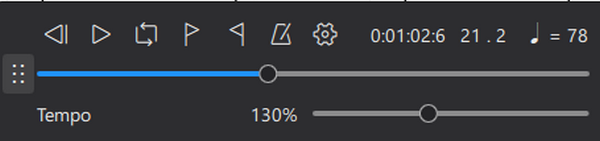
Dans la capture d'écran précédente, le bouton sur le curseur du haut position de lecture actuelle est d'environ un tiers de la gauche, suggérant que la lecture est environ à un tiers de la partition. Le bouton du curseur inférieur moniteur de tempo de lecture et réglé légèrement à droite de la position par défaut. Il affiche 130%, indiquant que la vitesse de lecture est actuellement accélérée de 130% par rapport au tempo écrit. Le tempo écrit, noire = 60, est symbolisé par un indicateur de tempo qui n'est pas affiché dans l'image. Le symbole en haut à droite affiche noire = 78, signifiant qu'il devrait y avoir 78 noires par minute à la position actuelle du curseur.
Pour changer temporairement le tempo de lecture :
- Soit, cliquez sur le curseur du moniteur de tempo en maintenant appuyé pour le faire glisser vers la gauche ou la droite, ce qui ajustera le tempo de lecture par pas de 5 % ;
- Soit,
- cliquez sur la valeur de tempo de lecture en pourcentage, ce qui met le chiffre en surbrillance
-
puis éditez la valeur de tempo qui peut être réglée par pas de 1 %. Dans l'image ci-dessous, le tempo sera lu à 96 % de la fréquence réelle du métronome.
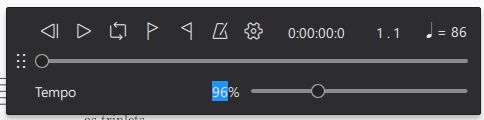
Autres commandes
Cliquez sur l'icône roue dentée du panneau de lecture pour afficher les commandes suivantes :
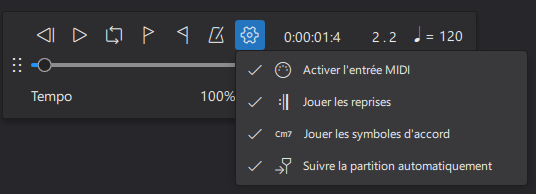
Vous pouvez décocher ou cocher ces options selon vos besoins.
Activer l'entrée MIDI
Activez l'entrée MIDI pour écrire de la musique sur votre partition avec un périphérique MIDI relié (tel qu'un clavier ou une boîte à rythmes) pendant la lecture.
Jouer les reprises (répétitions)
Décochez cette option si vous souhaitez que la lecture ignore toute indication de reprise (répétition) dans la partition.
Jouer les symboles d'accord
Décochez cette option si vous souhaitez que la lecture ignore les symboles d'accord dans la partition.
Suivre la partition automatiquement
Lorsqu'elle est cochée, cette option effectue un suivi des pages de la partition pendant la lecture ; décochez si vous voulez que la vue de la page reste fixe.
Liens externes
Fichier démo de partition avec son de métronome https://musescore.org/en/node/357722#comment-1220561
Mélangeur
[Avis aux lecteurs : vous pouvez signaler les coquilles/erreurs trouvées dans ce manuel sur la page ‘documentation’ du forum.]
Aperçu
Le mélangeur vous permet de :
- changer les sons des instruments (sans affecter la portée de notation).
- charger des instruments et des effets virtuels
- ajuster le volume et le panoramique et faire d'autres ajustements à la lecture pour chaque portée.
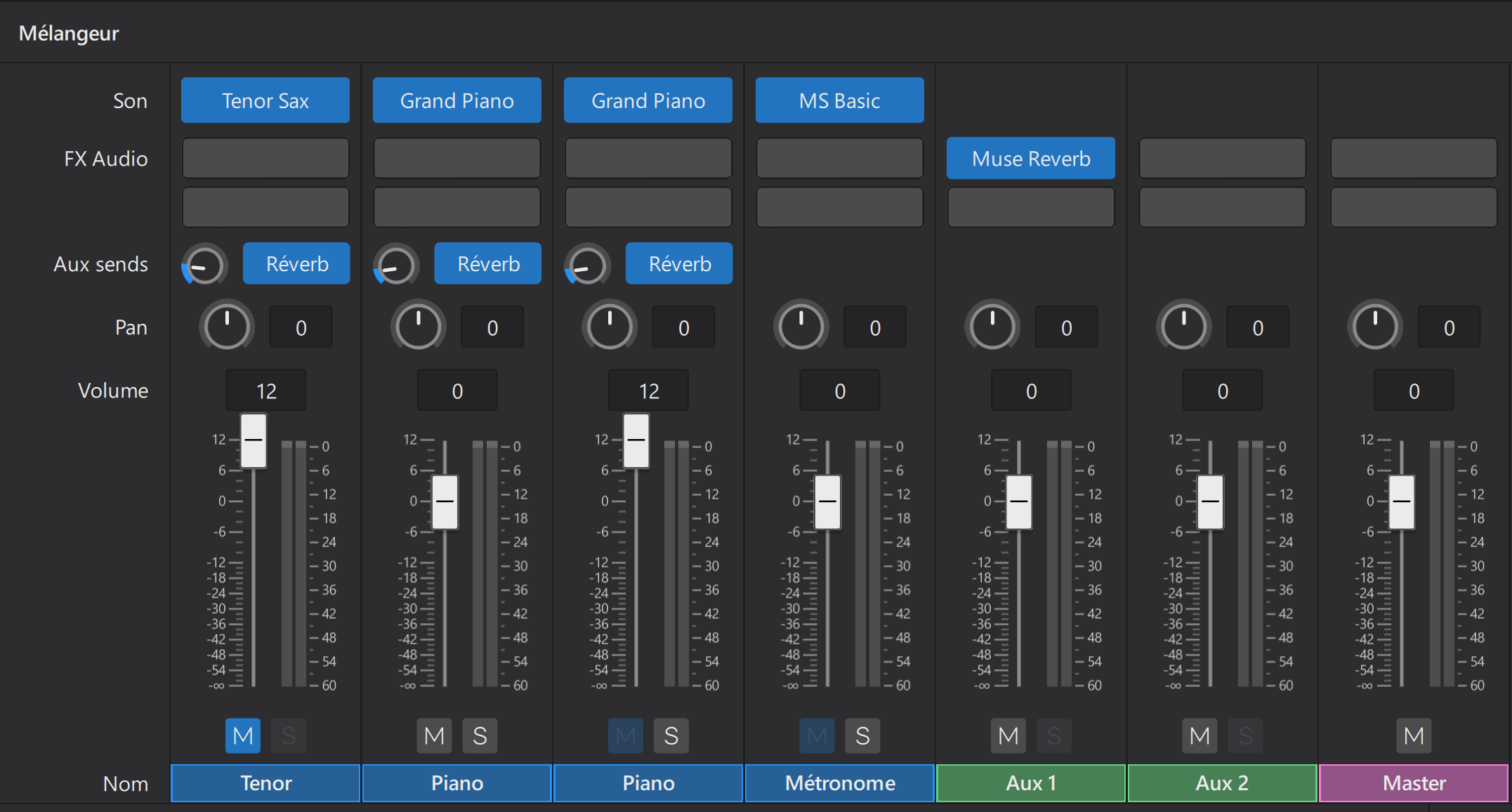
Le mélangeur est divisé en un certain nombre de pistes à code couleur :
- Instrument : chaque portée d'instrument de la partition a sa propre piste, avec le nom de l'instrument sur fond bleu, en partie inférieure. Un canal est automatiquement créé pour chaque changement d'instrument en cours de partition appliqué à une portée.
- Métronome : ce canal, également sur fond bleu, permet de contrôler le volume et le panoramique (pan) du métronome.
- Aux 1/Aux 2 : ce sont des canaux (channels) auxiliaires](#aux-channels), étiquetés sur fond vert, qui peuvent être utilisés pour accueillir des unités d'effets VST. "Aux 1" contient par défaut Muse Reverb (voir plus bas).
- Master : le fader (potentiomètre) général, étiqueté en rouge.
Ouvrir le mélangeur
Vous pouvez afficher/masquer le mélangeur en :
- Cliquant sur le bouton Mélangeur dans la barre d'outils Saisie de notes
- Cliquant sur Affichage → Mélangeur
- Utilisant le raccourci clavier F10.
Remarque : si les canaux d'instruments ne sont pas dans le même ordre que les instruments dans la partition, essayez de fermer et de rouvrir le mélangeur.
Contrôles du mélangeur
Les contrôles du mélangeur les plus communément utilisés sont :
- Pan : cliquez et déplacez ce bouton rotatif pour faire varier signal audio vers la droite ou la gauche du champ d'écoute stéréo. Faites un double-clic sur le bouton pour le remettre en position centrale.
- Volume : cliquez et déplacez le fader (potentiomètre linéaire) pour augmenter ou diminuer le volume de lecture. Faites un double-clic sur le fader pour le ramener à sa position par défaut, 0 dB.
- Mute (M) et Solo (S) : cliquez sur le bouton Mute pour rendre le canal muet ; recliquez pour annuler la commande. Le bouton Solo rend muet tous les autres canaux, vous permettant de n'écouter que le canal solo. Il est possible de faire une sélection multiple des boutons Mute et Solo, ce qui vous permet d'isoler de façon pratique n'importe quelle combinaison d'instruments.
- Nom : notez que ce nom n'est affecté par aucun changement réalisé sur le nom de l'instrument dans la partition.
Cliquez sur le bouton 3 points au coin supérieur droit de la fenêtre Mélangeur pour afficher/masquer un contrôle. Par exemple, vous pouvez masquer les faders de volume pour gagner de l’espace vertical pour l’affichage de la partition.
Son
La ligne étiquetée Son affiche l’instrument virtuel sélectionné pour la lecture de chaque canal. Il peut être de type SoundFont (.sf2,.sf3), instrument VST (VSTi) ou Muse Sound.
Pour changer l'instrument d'un canal :
- Survoler un emplacement de son avec la souris (sur la ligne marquée "Son")
- Cliquez sur le bouton de menu déroulant qui apparaît
- Localisez et sélectionnez un élément dans le menu déroulant.
Remarque : cela modifie l'instrument de la portée mais n'a aucun effet sur la notation de la portée. Si vous voulez que la portée soit également mise à jour, c'est à dire avec les changements adaptés en termes de transposition et de clef, voir Choisir des instruments.
MuseScore Studio ne supporte pas encore la sélection de banque de son à partir d'un seul fichier SoundFont (comme le faisait MuseScore 3). C'est planifié pour une future version mais, pour l'instant, utilisez les méthodes de contournement indiquées dans SoundFonts.
Les fichiers SFZ sont supportés mis uniquement via un échantillonneur VST, voir SoundFonts.
FX Audio
Chaque emplacement FX Audio vous permet d’ajouter un effet audio supplémentaire (Effets VST ou Muse Reverb (un effet intégré). L’audio est généré en intégrant les FX Audio du haut vers le bas.
- Trouvez les VSTi dans le menu déroulant Son et les effets VST dans le menu déroulant FX Audio.
- Pour appliquer un ou plusieurs effet FX Audio à un instrument, ajoutez un FX Audio dans le canal correspondant de l’instrument.
- Pour appliquer facilement le(s) même(s) FX Audio à plusieurs instruments, utilisez les canaux Aux send.
Pour ajouter un plugin FX Audio
- Survolez un emplacement FX Audio vide
- Cliquez sur le bouton déroulant qui apparaît
- Localisez et cliquez sur un plugin dans le menu déroulant.
- Le plugin se chargera dans une fenêtre séparée au somment de la fenêtre de MuseScore Studio.
- Quand vous ajoutez un effet, un nouvel emplacement vide est automatiquement créé pour permet l’ajout d’effets supplémentaires. Répétez ces étapes pour ajouter davantage d’effets.
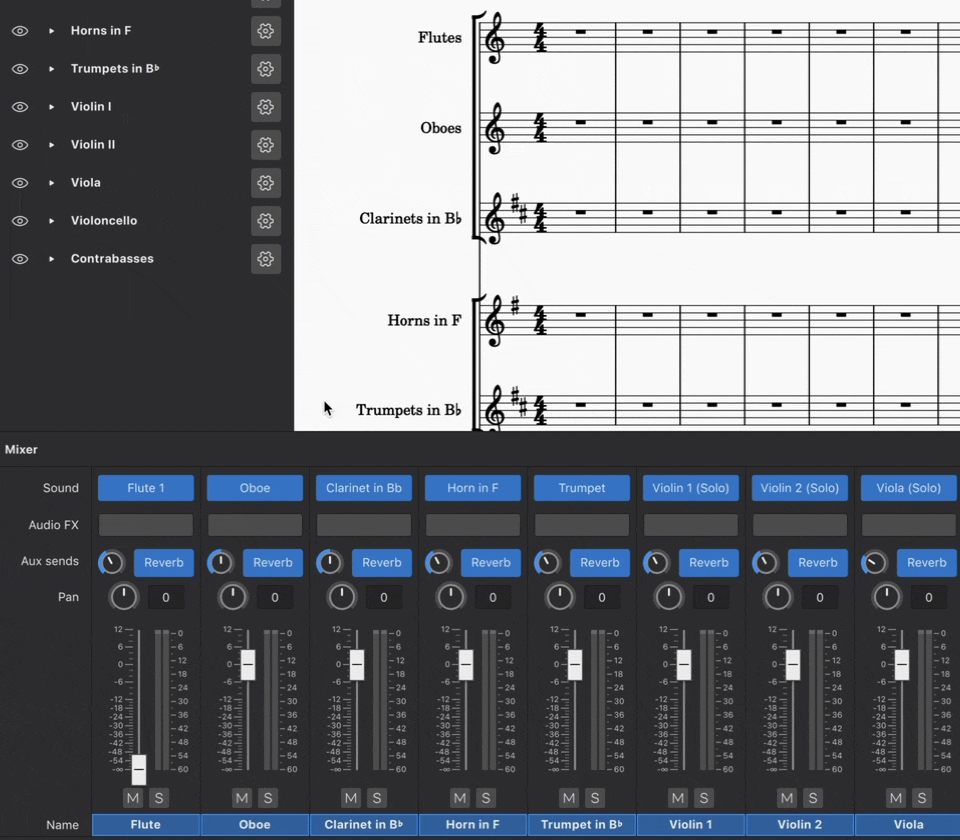
Pour désactiver un effet VST
- Survolez un emplacement FX Audio
- Cliquez sur l'icône bouton d'alimentation qui apparaît
Cela désactive le plugin sans le supprimer du Mélangeur.
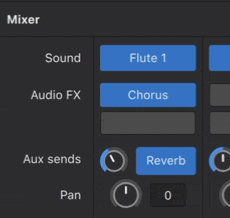
Pour supprimer un plugin VST
- Survolez un emplacement FX Audio
- Cliquez sur le bouton déroulant qui apparaît
- Cliquez sur Sans effet
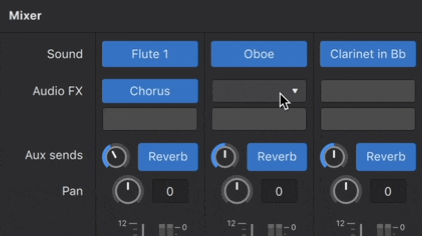
Muse Reverb
Muse Reverb est l'unité de réverbération (réverb) préinstallé de MuseScore Studio. Un niveau fixe de réverb est ajouté par défaut à chaque instrument — vous pouvez ajuster ce niveau pour chaque canal utilisant les boutons Aux sends à côté des boutons bleus labellisés "Réverb". L'effet peut être basculé avec/sans pour chaque canal en cliquant sur les mêmes boutons. Vous pouvez aussi ajuster le volume de l'effet en utilisant le fader Aux.
Aux sends
Chaque emplacement Aux send ajuste le niveau du ou des effet(s) des canaux Aux channel ajouté(s) à la lecture audio d'un instrument.
Il y a deux canaux Aux sends qui correspondent aux deux Aux channels :
- La première ligne ajuste le niveau d’effet Aux 1 ajouté à l’instrument courant. Il est montré en tant que Réverb par défaut car Aux 1 contient Muse Reverb par défaut.
- La deuxième ligne ajuste le niveau d’effet Aux 2 ajouté à l’instrument courant. Aux 2 ne contient aucun FX Audio par défaut.
- Les deux Aux sends sont activés par défaut pour chaque instrument et peuvent être désactivés individuellement. L’audio est générée en prenant en compte Aux 1 puis Aux 2.
- Vous pouvez aussi appliquer des effets audios à un instrument en n’ajoutant que de l'effet FX Audio.
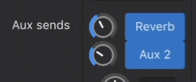
Pour afficher/masquer un emplacement Aux send
- Cliquez sur l’icône trois points situé dans le coin supérieur droit du panneau Mélangeur
- Survolez Affichage avec la souris
- Cliquez sur Aux send 1 et/ou Aux send 2.
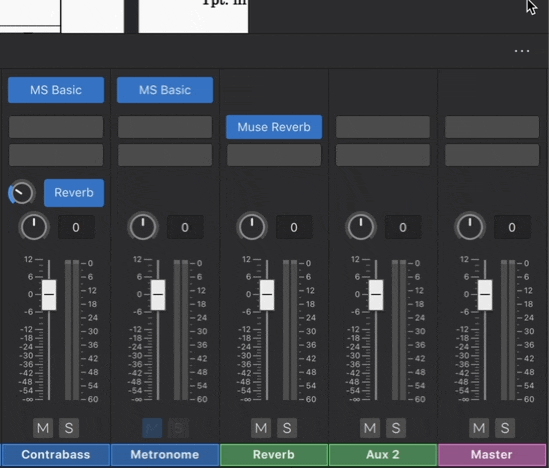
Pour supprimer un emplacement Aux send
- Vérifiez que l'Aux send est visible
- Cliquez sur Réverb pour supprimer Aux send 1 OU cliquez sur Aux 2 pour supprimer Aux send 2.
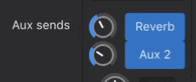
Aux channels
Les Aux channels sont des canaux spéciaux créés pour simplifier l’application des effets FX audio. Vous pouvez installer un FX audio dans un des canaux Aux puis l’appliquer à plusieurs instruments.
Il y a jusqu’à deux Aux channel dans chaque partition :
- Aux 1 : contient l’effet Muse Reverb par défaut mais vous pouvez le supprimer et le remplacer par n’importe quel autre effet FX Audio de votre choix.
- Aux 2 : il est vide par défaut.
Pour afficher/masquer les Aux channels
Par défaut, les Aux channel sont masqués. Pour afficher/masquer un Aux channel :
1. Cliquez sur l’icône trois points situé dans le coin supérieur droit du panneau Mélangeur
2. Survolez Affichage avec la souris
3. Cliquez sur Aux 1 et/ou Aux 2.
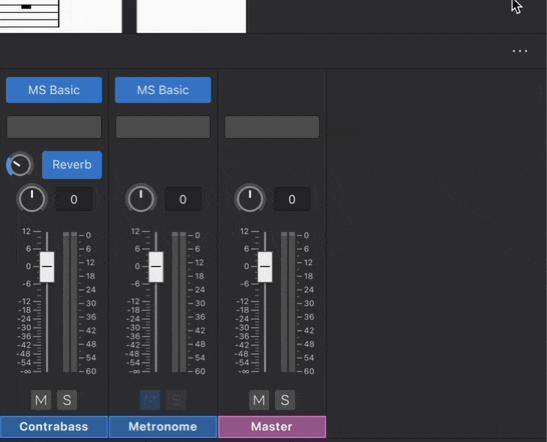
Pour ajouter un effet FX Audio à un Aux channel
Le procédé est le même que pour ajouter un FX Audio à un canal d'instrument, voir Pour ajouter un FX Audio.
S’il n’y a qu’un FX Audio dans un Aux channel, le canal et les Aux sends correspondants sont étiquetés avec le nom du FX Audio. S’il y en a plus d’un, ils sont étiquetés Aux 1 et Aux 2. Vous pouvez avoir besoin de sauvegarder et rouvrir la partition pour afficher la mise à jour des étiquettes.
Pour ajuster le niveau d’un Aux channel
Chaque Aux channel possède un fader. Cela modifie le volume de l’effet dans toutes les canaux où l'Aux send correspondant est activé. Pensez-y quand vous paramétrez le volume maximum des effets qu’un canal d’instrument peut recevoir.
Pour appliquer l’effet d’un ou plusieurs Aux channel à un instrument
Pour régler le niveau d’effet d’un Aux channel envoyé à chaque instrument, utilisez le bouton rotatif de l’Aux send correspondant sur le canal de l’instrument, voir Aux sends.
Voir également
SoundFonts
[Avis aux lecteurs : vous pouvez signaler les coquilles/erreurs trouvées dans ce manuel sur la page ‘documentation’ du forum.]
Aperçu
MuseScore Studio utilise des instruments virtuels pour créer l'audio utilisée pour la lecture. Les SoundFonts sont l'un des formats supportés (.sf2, .sf3). Un fichier sf2 ou sf3 contient toutes les données audio d'un ou plusieurs instruments virtuels.
MuseScore Studio est fourni avec sa propre SoundFont préinstallée, MS Basic, qui contient la plupart des sons d'instruments dont vous pouvez avoir besoin pour la lecture de vos partitions.
Vous pouvez aussi ajouter et utiliser des SoundFonts personnalisées — des soundfonts gratuites sont disponibles en ligne. Voir aussi la liste dans SoundFonts et fichiers SFZ (manuel MS3 ).
Installer une SoundFont
Une fois que vous avez téléchargé une SoundFont sur votre ordinateur, il existe deux manières pour l'installer dans MuseScore Studio :
- Glissez/déposez le fichier SoundFont dans MuseScore Studio
- Placez le fichier SoundFont dans le répertoire dédié de MuseScore.
Installer par glisser/déposer
- Ouvrez MuseScore Studio
- Ouvrez votre gestionnaire de fichiers (Windows : Explorateur de fichiers, macOS : Finder)
- Localisez le fichier SoundFont
- Faites un clic gauche sur le nom de fichier Soundfont et maintenez-le dans la fenêtre du gestionnaire de fichiers
- Déplacez le fichier vers la fenêtre de MuseScore Studio
- Si la fenêtre de MuseScore Studio n'est pas visible, déplacez le fichier au-dessus de l'icône de MuseScore dans la barre de système pour la faire apparaître
- Relâchez le bouton de la souris pour "déposer" le fichier dans MuseScore Studio
Une fenêtre de dialogue devrait apparaître pour inviter l'installation du fichier SoundFont au bon endroit.
Installer dans le répertoire de fichiers
Il est également possible d'installer manuellement les fichiers SoundFont dans le bon répertoire. Par défaut, cette localisation est ~/Documents/MuseScore4/SoundFonts, où~ (tilde) représente votre répertoire racine. Le chemin pour cette localisation est :
- Windows :
C:\Users\USERNAME\Documents\MuseScore4\SoundFonts - macOS :
/Users/USERNAME/Documents/MuseScore4/SoundFonts - Linux :
/home/USERNAME/Documents/MuseScore4/SoundFonts
Les fichiers SoundFont placés dans ce répertoire deviendront automatiquement disponibles pour leur usage dans MuseScore Studio.
Ajouter ou modifier le répertoire SoundFont
Il est également possible de spécifier un ou plusieurs dossier(s) alternatif(s) pour ranger les fichiers SoundFont à la place — ou en complément — du répertoire par défaut mentionné plus haut. Les fichiers SoundFont placés dans n'importe lequel de ces dossiers seront disponibles dans MuseScore Studio.
Pour spécifier un répertoire SoundFont alternatif :
- Ouvrez Préférences (Mac : MuseScore → Préférences ou raccourci Cmd+ ;. Windows : Édition → Préférences)
- Sélectionnez Dossiers (avant MuseScore 4.2, cela était sous la catégorie Général)
- Cliquez sur l'icône dossier sur la ligne SoundFonts
- Cliquez sur Ajouter un dossier dans la boîte de dialogue qui s'affiche
- Choisissez et ouvrez l'emplacement du répertoire dans lequel vous souhaitez que MuseScore Studio recherche les fichiers SoundFont
- Si vous le souhaitez, vous pouvez ajouter d'autres répertoires en répétant les cinq étapes ci-dessus (facultatif)
- Lorsque vous avez terminé, cliquez sur OK. Le ou les répertoires spécifiés apparaîtront dans le champ de texte de la ligne SoundFonts.
- Cliquez sur OK dans la boîte de dialogue Préférences pour confirmer votre sélection.
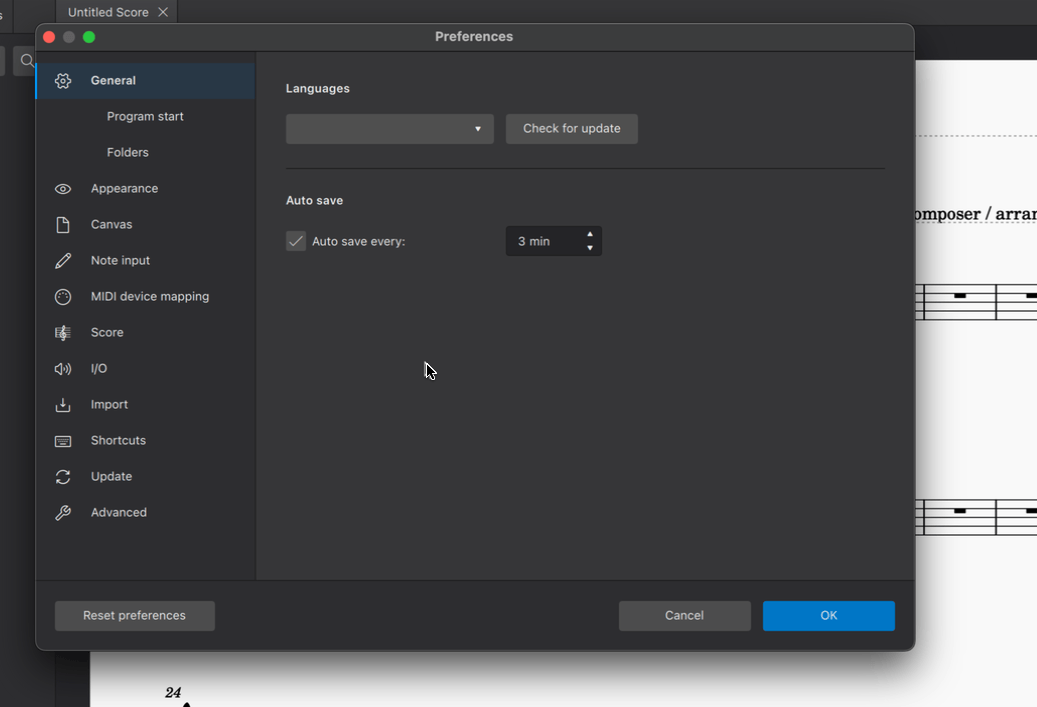
Utiliser les sons d'une SoundFont
Une fois qu'une SoundFont est installée, voici comment l'utiliser dans MuseScore Studio :
- Ouvrez le Mélangeur (raccourci : F10)
- Localisez la colonne de l'instrument dont vous voulez changer le son
- Survolez avec la souris l'emplacement du plugin de l'instrument sur la ligne marquée Son (pour les utilisateurs de lecteur d'écran : pressez Tab jusqu'à entendre "menu son")
- Cliquez sur le bouton de liste déroulante qui apparaît
- Survolez les SoundFonts
- Sélectionnez la SoundFont que vous souhaitez attribuer à cet instrument particulier.
Comme dans MuseScore 4.2, il est possible de choisir un son spécifique au sein de la SoundFont. Le paramétrage par défaut Choix automatique demande à MuseScore Studio d'utiliser le(s) son(s) adapté(s) à l'instrument dans la partition.
Pour certains instruments (comme le violon) utilisant MS Basic, les objets textes d'articulation verbale (comme legato, pizz. arco) créent leur propre lecture uniquement si Choix automatique est sélectionné : voir musescore sur github [en anglais]. Cependant, il est préférable de changer l'instrument Musescore : voir le chapitre Configurer votre partition : Changer les instruments après la création de la partition. Choix automatique ne fonctionne qu'avec les SoundFonts qui obéissent au standard General MIDI (voir le chapitre SoundFonts et fichiers SFZ : soundfonts du manuel de Musescore 3.
L'image ci-dessous affiche une sélection de soundfont dans MuseScore Studio 4.1.1.
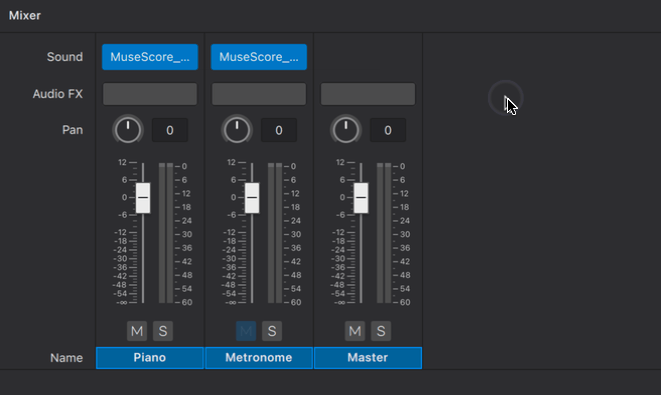
Sélectionner des sons individuels
Comme mentionné plus haut, MuseScore 4.2 réintroduit la capacité de choisir des sons individuels dans une SoundFont.
Avant MuseScore Studio 4.2, vous deviez faire avec le choix automatique ou employer une solution de rechange où chaque son individuel était rendu disponible dans un fichier SoundFont séparé. Une version spéciale de MS Basic était créée à cette fin. Pour les autres SoundFonts, vous pouviez les séparer en sons individuels en utilisant un outil libre tel que sf2-split or SF2 Splitter. Pour les VST, vous pouviez utiliser un échantillonneur VST tel que Sforzando, FluidSynthVST, ou juicysfplugin.
Éditer des Soundfonts
Cela est possible en utilisant des logiciels tiers comme Polyphone. Pour plus d'informations, voir aussi Soundfont, MIDI velocity and instruments.xml (Developer’s Handbook) [en anglais].
Désinstaller une SoundFont
Pour désinstaller une SoundFont, ouvrez simplement le dossier où son fichier est installé et supprimez-le.
Informations sur le lecteur Zerberus et les SFZ
Des utilisateurs de MuseScore 3.6 et versions antérieures peuvent être habitués à utiliser le lecteur Zerberus qui prend en charge le format de fichier .sfz. Lors de la construction du nouveau système prenant désormais en charge les instruments VST, des modifications ont été nécessaires, nécessitant la suppression du lecteur Zerberus, ainsi que du Synthétiseur présent dans les versions antérieures de MuseScore. Par conséquent, certaines fonctionnalités ont été perdues au cours du processus, notamment la possibilité de mapper des sons d'instruments spécifiques tels que pizzicato et tremolo sur des canaux MIDI spécifiques. Notre priorité absolue pour les futures versions de MuseScore Studio est de prendre à nouveau en charge cette fonctionnalité pour VST, SoundFont et les bibliothèques Muse Sounds. Les utilisateurs qui comptent beaucoup sur le mappage des sons .sfz pour réaliser des interprétations spécifiques sont invités à continuer d'utiliser les versions antérieures de MuseScore jusqu'à ce que cette fonctionnalité soit réactivée dans MuseScore Studio. Il convient de mentionner que les nouveaux systèmes qui sont prévus seront beaucoup plus flexibles, faciles à utiliser et puissants que ceux trouvés dans MuseScore 3.
Pour ceux qui souhaitent continuer à utiliser les sons SFZ dans MuseScore Studio, de bonnes alternatives seraient d'utiliser les échantillonneurs VST open source tels que Sfizz (Windows, Mac & Linux) ou Sforzando (Windows & Mac), qui prennent tous deux en charge la lecture SFZ.
Voir également
- SoundFonts et fichiers SFZ (Manuel MS3)
Alternatives aux soundfonts :
Installer les sons Muse Sounds
[Avis aux lecteurs : vous pouvez signaler les coquilles/erreurs trouvées dans ce manuel sur la page ‘documentation’ du forum.]
Installer les Muse Sounds via Muse Hub
Muse Sounds est une bibliothèque de plugins sophistiqués qui fournissent une lecture réaliste pour MuseScore Studio.
Les sons Muse Sounds sont installés à l'aide de l'application Muse Hub, qui peut être téléchargée sur musescore.org.
Une fois installé, Muse Hub peut être ouvert en cliquant sur l'icône de l'application dans la barre de menus (macOS) ou la barre des tâches (Windows). Cliquez sur Get sous n'importe quel son que vous souhaitez avoir dans votre bibliothèque : le téléchargement et l'installation commenceront immédiatement.
Muse Hub contient également une gamme de plugins d'effets. Téléchargez et installez-les à partir de l'onglet Effets.
Une fois qu'un plugin est entièrement téléchargé, il apparaîtra dans le Mélangeur la prochaine fois que vous lancerez MuseScore Studio.
Utiliser les Muse Sounds dans MuseScore Studio
Tous les plugins Muse Sounds que vous avez téléchargés seront automatiquement affectés aux instruments appropriés de votre partition.
Vous pouvez indiquer à MuseScore Studio de toujours utiliser les plugins Muse Sounds disponibles via la boîte de dialogue Configuration de la lecture.
- Accédez à Affichage → Configuration de la lecture
- Sélectionnez Muse Sounds dans la section Profils
- Laissez l'option Définir comme valeur par défaut pour les nouvelles partitions cochée si vous souhaitez que toutes les partitions futures utilisent également Muse Sounds
- Cliquez sur OK.
Le profil de lecture Muse Sounds garantit que tous les plugins Muse Sounds seront affectés à chaque instrument disponible dans votre partition. Vous pouvez également affecter manuellement un plugin Muse Sounds à un seul instrument via le mélangeur. Cela peut être utile pour les partitions avec plus d'un instrument où vous pourriez souhaiterez combiner les plugins Muse Sounds avec d'autres VST ou Soundfonts.
- Allez dans Affichage → Mélangeur pour afficher le Mélangeur ou cliquez sur le bouton Mélangeur de la barre d'outils centrale ou utilisez le raccourci clavier F10
- Survolez un emplacement de plugin à côté de Son
- Cliquez sur le bouton déroulant qui apparaît
- Accédez à Muse Sounds et sélectionnez un son dans la bibliothèque souhaitée
Sons disponibles dans Muse Sounds
Muse Sounds prend actuellement en charge les instruments suivants :
Choir (chœurs)
- Sopranos
- Altos
- Tenors
- Basses
Strings (instruments à cordes)
- Violins 1
- Violin 1 (Solo)
- Violins 2
- Violin 2 (Solo)
- Violas
- Viola (Solo)
- Violoncellos
- Violoncello (Solo)
- Contrabasses
Woodwinds (bois)
- Alto Flute
- Alto Sax
- Baritone Sax
- Bass Clarinet
- Bass Flute
- Bassoon
- Clarinet in Bb
- Clarinet in Eb
- Contrabass Flute
- Contrabassoon
- English Horn
- Flute 1
- Flute 2
- Oboe
- Piccolo
- Soprano Sax
- Tenor Sax
Brass (cuivres)
- French Horns a6
- French Horn
- Trumpets a4
- Trumpet
- Trombones a3
- Trombone
- Bass Trombone
- Cimbasso
- Tuba
Percussions
- Bass Drum
- Bell Tree
- Bongos
- Cabasa
- Castanets
- Claves
- Cowbell
- Crotales
- Field Drum
- Glockenspiel
- Gong
- Marimba
- Mark Tree
- Piatti
- Shaker
- Sleigh Bells
- Snare Drum
- Suspended Cymbal
- Taikos
- Tam-Tam
- Tambourine
- Timbales
- Timpani
- Toms
- Triangle
- Tubular Bells
- Vibraphone
- Wood Blocks
- Xylophone
- Metronome
Keys (claviers)
- Celesta
- Grand Piano
- Harpsichord
- Soft Piano
- Upright Piano
- Hammond Organ
- Suitcase Piano
- Wurly 200A
- Dream Piano
Harp
- Harp
Guitars
- Acoustic Nylon
- Acoustic Steel Picked
- Acoustic Steel Plucked
- Electric Bass
- Electric LP - Clean
- Electric LP - Heavy
- Electric LP - Lead
- Electric SC - Clean
- Electric SC - Heavy
- Electric SC - Lead
Tous les instruments non pris en charge par Muse Sounds resteront affectés à MS Basic par défaut.
Lien externe
Installer les Muse Sounds (présentation en anglais)
Sound flags
[Avis aux lecteurs : vous pouvez signaler les coquilles/erreurs trouvées dans ce manuel sur la page ‘documentation’ du forum.]
La disponibilité sound flag commence avec MuseScore Studio 4.3.
Vue d'ensemble
Des sound flags peuvent être ajoutés à un texte de portée pour accéder à des sons et à des techniques de jeu additionnels sur les instruments Muse Sounds. Vous pouvez télécharger gratuitement l'ensemble des instruments Muse Sounds (et, bientôt, d'autres sons des meilleurs développeurs audio du monde) via le Muse Hub.
Quand on ajoute un sound flag (illustré plus bas), il agit sur la lecture de l'instrument à partir de ce point, jusqu'à ce qu'il rencontre un autre sound flag.
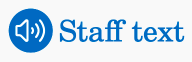
En utilisant des sound flags, vous pouvez :
- Appliquer des techniques de jeu d'instruments à corde telles que espressivo, sul ponticello et bartok pizzicato
- Activer (Snare on) ou désactiver (Snare off) le timbre sur la caisse claire (Snare drum) Muse Sounds
- Choisir entre différents phonèmes comme ooh, ahh et mmm
Les boutons sound flag qui apparaissent dans la partition ne seront jamais affichés lors de l'exportation, de l'impression ou de la publication dans MuseScore.com.
Ajouter un sound flag
- Assurez-vous qu'un instrument Muse Sounds est sélectionné dans le Mélangeur
- Ajoutez un texte de portée depuis la palette Texte ou en utilisant Ctrl+T (Mac : Cmd+T) à la portée de l'instrument Muse Sounds
- Cliquez sur le bouton sound flag à côté du champ de texte
- Sélectionnez n'importe quelle option pour l'appliquer à votre partition
- Lire la partition pour écouter le nouveau son.
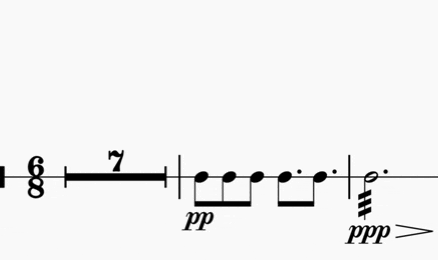
Utiliser un sound flag sans afficher de texte dans la partition
Les sound flags doivent toujours être attachés à un élément texte de portée. Si vous souhaitez cacher le texte :
- Sélectionnez le texte de portée
- Dans le panneau Propriétés, sous Général, décochez Visible.
Supprimer un sound flag
Sélectionnez le bouton sound flag et tapez Suppr pour le supprimer tout en laissant le texte de portée en place.
La suppression du texte de portée supprimera aussi le sound flag associé.
Masquer les sound flags dans la partition
- Sans aucun élément sélectionné dans la partition, ouvrez le panneau Propriétés
- Sous Général, cliquez sur l'icône œil à côté de Sound flags.
Les boutons sound flag seront masqués. Ils peuvent toutefois être édités en cliquant sur le texte de portée associé, ce qui affiche le bouton sound flag.
Options supplémentaires
Réinitialiser un sound flag
Les premières options dans les sections Modifier le son et/ou Techniques de jeu de la fenêtre sound flag sont les sons par défaut. Si vous souhaitez rapidement réinitialiser un sound flag à ces sons :
- Sélectionnez un bouton sound flag
- Cliquez sur le bouton trois-points en haut à droite de la fenêtre et sélectionnez Réinitialiser au son par défaut
Sélectionnez des sons multiples dans un même sound flag
Vous pouvez souhaiter combiner plus d'une option son à jouer en même temps. Si le sound flag possède la section Modifier le son, vous pouvez :
- Sélectionner un bouton sound flag
- Cliquer sur le bouton trois-points en haut à droite de la fenêtre et sélectionner Autoriser la sélection multiple
- Puis sélectionner plus d'un son sound flag pour les écouter joués ensemble lors de la lecture.
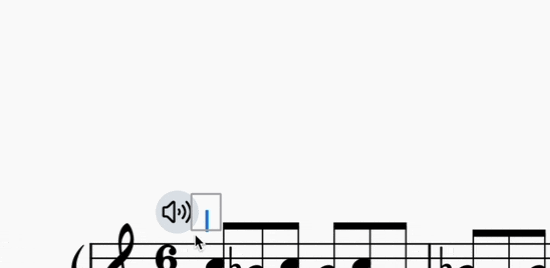
Modifier les portées qu'un sound flag affecte
Par défaut, les sound flags affectent toutes les portées d'un instrument, mais ce comportement peut être modifié.
- Sélectionnez un bouton sound flag
- Cliquez sur le bouton trois-points en haut à droite de la fenêtre et décochez Appliquer la sélection à toutes les portées
- Répétez l'opération pour les sound flags des autres portées.
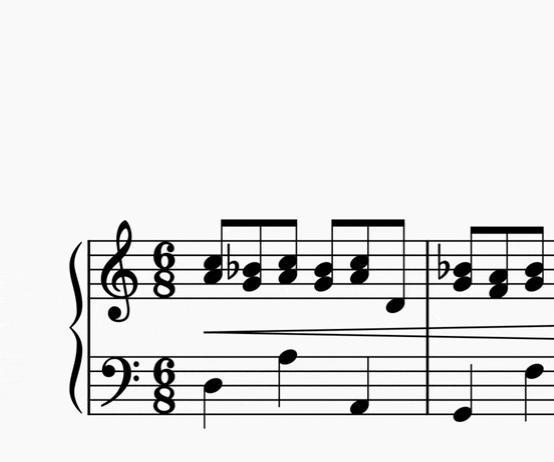
Sons sans sound flags
Tous les instruments Muse Sounds ne possèdent pas des options sound flag. Si nous n'avons pas encore ajouté d'option sound flag options, vous verrez s'afficher dans la fenêtre du sound flag (exemple) :
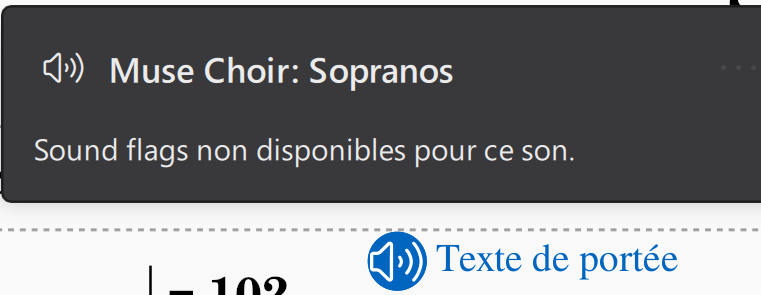
Navigation avec le clavier d'ordinateur
Ajouter un sound flag avec le clavier
- Sélectionnez une note ou un silence
- Tapez Ctrl+T (Mac : Cmd+T) pour ajouter un texte de portée
- Entrer n'importe quel texte
- Tapez Echap pour sélectionner le texte
- Tapez Alt+←
(Mac : Opt+←) pour ouvrir la fenêtre popup - Utilisez Tab et les flèches de direction pour naviguer à l'intérieur de le fenêtre et Espace pour sélectionner.
Voir aussi
Lecture avec capodastre
[Avis aux lecteurs : vous pouvez signaler les coquilles/erreurs trouvées dans ce manuel sur la page ‘documentation’ du forum.]
Aperçu
MuseScore Studio vous permet de transposer la lecture d'une portée sans changer la notation musicale (tonalité écrite). Cela simule l'effet d'un capodastre sur une guitare (ou un autre instrument à cordes).
Ajouter une indication de capodastre à votre partition
Pour une partition à une seule portée
- Ajouter un texte de portée à la note/silence à partir de laquelle vous voulez que la lecture du capodastre démarre
- Faites un clic droit sur le texte de portée pour ouvrir la boîte de dialogue Propriétés des textes de système et de portée
- Cliquez sur l'onglet Paramètres du capodastre
- Cochez la case Paramètres du capodastre et réglez Frette du capodastre sur le numéro de la frette à laquelle vous souhaitez appliquer le capodastre (chaque frette augmente la hauteur d'un demi-ton)
- Cliquez sur OK pour appliquer vos modifications
- Modifiez le libellé du texte comme vous le souhaitez.
Pour un couple portée/tablature
Utilisez l'une des actions suivantes :
- Si le couple portée/tablature est lié, ajoutez le capodastre à la portée standard, pas à la tablature
- Si le couple portée/tablature n'est pas lié, ajoutez le capodastre à chacune des deux portées.
Remarque : tous les paramètres de lecture de capodastre s'appliquent jusqu'à ce qu'ils soient remplacés par un texte de portée ultérieur avec Paramètres du capodastre activé.
Voir également
Lecture du swing
[Avis aux lecteurs : vous pouvez signaler les coquilles/erreurs trouvées dans ce manuel sur la page ‘documentation’ du forum.]
Aperçu
Avec une lecture "linéaire" du rythme, la musique est interprétée strictement telle qu'elle est écrite dans la partition. En revanche, la musique en rythme Swing interprète les paires de croches et de doubles croches comme des triolets dont la première note est environ deux fois plus longue que la seconde (pour un ratio de 2:1). Cela donne au rythme une sensation de balancement caractéristique — souvent associée à la musique jazz, notamment. On l'appelle aussi phrasé ternaire.
Lecture des croches en swing avec un ratio de 2:1 :
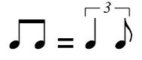
Lecture des doubles croches en swing avec un ratio de 2:1 :
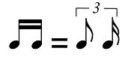
Plutôt que de noter la musique swing exactement telle qu'elle est jouée, il est accepté par convention de l'écrire en mode linéaire et de fournir simplement les indications écrites "Swing et "Linéaire" aux endroits appropriés de la partition.
Les indications de swing ont un effet de lecture sur la partition. Le ratio de swing par défaut est de 60 % (3:2), — soit un rapport croche pointée-double croche pour un swing de croches — mais vous pouvez le modifier en fonction de la sensation du morceau si nécessaire.
Ajouter une indication de jeu Swing ou Linéaire à votre partition
Pour ajouter une indication Swing
- Cliquez sur la note ou le silence de destination
- Cliquez sur le texte Swing dans la palette Tempo.
Alternativement, vous pouvez faire glisser et déposer le texte Swing de la palette sur la note ou le silence en question.
Vous pouvez, si vous le souhaitez, ajouter également une indication visuelle du Swing (page en anglais).
Pour ajouter une indication Linéaire
- Cliquez sur la note ou le silence de destination
- Cliquez sur le texte Linéaire dans la palette Tempo.
Notez que les indications ci-dessus sont une forme de Texte de système et donc l'effet de lecture est appliqué à toutes les portées du système. Si vous souhaitez que le swing ne s'applique qu'à une seule portée, vous pouvez utiliser un Texte de portée à la place : voir ci-dessous.
Modifier la lecture du swing
Ajuster le type et le degré de swing
- Faites un clic droit sur le texte Swing dans la partition et sélectionnez Propriétés du texte de système…
-
Dans l'onglet Paramètres du swing, paramétrez le mode de swing et son ratio selon vos besoins.
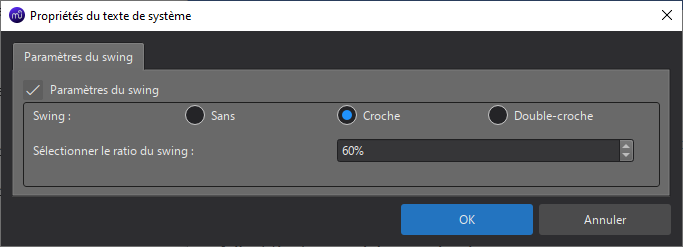
Remarque : on retrouve les paramètres du swing à la fois dans le texte de système et dans le texte de portée.
Appliquer le swing à une seule portée
Si vous souhaitez que le swing ne s'applique qu'à une seule portée du système, utilisez plutôt le texte de portée :
- Sélectionnez la note ou le silence de destination
- Cliquez sur l'indication Texte de portée dans la palette Texte
- Modifiez le texte pour créer l'indication de performance souhaitée (exemple : "swing")
- Cliquez avec le bouton droit sur le texte et sélectionnez Propriétés du texte de portée…. Vous pouvez également sélectionner l'objet texte et dans le panneau Propriétés et cliquer sur le bouton Propriétés du texte de portée….
- Dans l'onglet Paramètres du swing, paramétrez le mode de swing et son ratio selon vos besoins.
Working with MIDI
This section needs to be organized / written by someone with an understanding of how to use MIDI input/output in MuseScore 4. If JACK is still supported, it could be discussed here too, or in a new page.
Travailler avec les plugins VST et VSTi
[Avis aux lecteurs : vous pouvez signaler les coquilles/erreurs trouvées dans ce manuel sur la page ‘documentation’ du forum.]
Introduction aux VST
La technologie de studio virtuel — en anglais : Virtual Studio Technology (VST) — est une interface logicielle de plugin audio, sous licence Steinberg, qui intègre des synthétiseurs logiciels et des unités d'effets dans des stations de travail audio numériques. La plupart des plugins VST représentent soit des sons d'instruments (VSTi), soit des effets (VSTfx) — les VSTi comportent des émulations de simulation logicielle de synthétiseurs matériels et d'échantillonneurs bien connus.
Installer des VST
Dans MuseScore Studio, tous les plugins VST compatibles installés sur un ordinateur Windows ou MacOS seront automatiquement mis à disposition dans le Mélangeur où vous pouvez facilement configurer les réglages de lecture pour tous les instruments de la partition. Notez que Linux n'est pas actuellement supporté (mais voir Linux VST3).
Après avoir installé de nouveau(x) VST sur votre ordinateur, pour pouvez avoir à relancer MuseScore Studio pour les rendre visibles dans le Mélangeur. Si cela ne fonctionne pas, vous pouvez forcer une nouvelle recherche des VST en effaçant les précédents réglages dans le cache avant de relancer. Sur Windows 10, le fichier correspondant peut être trouvé sur
C:\Users\ [votre utilisateur] \AppData\Local\MuseScore\MuseScore4\known_audio_plugins.json
MuseScore Studio ne prend en charge directement que les plugins VST3 (pas VST1 ni VST2) en raison de restrictions de licence. Si vous utilisez VST1 or VST2, voir How to use older, non-VST3 plugins in MuseScore 4 (en anglais).
Remarque : les sons paramétrés dans le Mélangeur sont enregistrés avec la partition mais pas dans l'application informatique.
Activer, désactiver, supprimer et remplacer les plugins VST
Voir Mélangeur : Effets audio et sons.
Voir aussi
Alternatives aux instruments VST :